有时候由于工作需要,常在PPT中应用个性化模板,那么在PPT中如何新建自定义PPT主题呢?我们一起来看看吧!首先打开PPT演示文稿,创建四张空白文档(连按四下enter键),点击工作栏【视图......
2022-05-05 183 自定义PPT主题
keynote中常用的神奇移动在PPT中也是可以实现的,下面简单记录一下神奇移动的制作步骤。
第一步:首先将所有图片均匀插入一张PPT后,再第一张显示的图片右键—置于顶层。
第二步:选择动画—强调—放大缩小—选择合适的缩放比例。
第三步:选择动画—路径—自定义路径—画出合适的路径,上图的路径就是直线向下固定距离。
第四步:打开动画窗格—选中第三步生成的动画—右键—从上一选项开始(合并了缩放和路径两个动画)

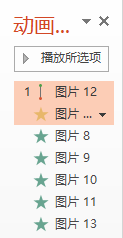
第五步:选择其他五张图片—动画—进入—淡出—设置延迟时间0.5s,再将本步的动画也设置成从上一选项开始。
大功告成,试试吧!~
相关文章

有时候由于工作需要,常在PPT中应用个性化模板,那么在PPT中如何新建自定义PPT主题呢?我们一起来看看吧!首先打开PPT演示文稿,创建四张空白文档(连按四下enter键),点击工作栏【视图......
2022-05-05 183 自定义PPT主题

我们有时候在使用PPT过程中需要在PPT中批量插入图片三种方法,你知道怎样在PPT中批量插入图片吗?今天小编就教一下大家在PPT中批量插入图片三种方法。一、把多张图片批量插入到一张幻灯......
2022-05-05 355 PPT批量插入图片

如何在PPT中绘制倒金字塔的逻辑表达效果老规矩,方法看看效果。是一个倒金字塔逻辑思路表达,表达经过层层筛选总结,最后合作得以实现的表达。这种有立体的环形的金字塔怎么绘制呢?......
2022-05-05 491 PPT绘制倒金字塔效果

用PPT演示文稿的操作中,我们会根据需要进行背景设置,如果想使用电脑上的图片,例如团队照片、网上下载的图片,我们该怎么操作呢?第一步,在页面空白处,点击右键,点击【设置背景......
2022-05-05 261 PPT背景